Elección de las aplicaciones preferidas
La herramienta de preferencias Aplicaciones preferidas se utiliza para indicar las aplicaciones que debe usar el escritorio cuando se le pide arrancar una aplicación. Por ejemplo, se puede configurar Xterm como la aplicación de terminal preferida. Al abrir el menú Fondo del escritorio y elegir Nuevo terminal, se inicia Xterm.
Se pueden personalizar los siguientes valores de Aplicaciones preferidas:
-
Navegador de web
-
Editor de texto
-
Terminal
Configuración del navegador de web
La sección con pestañas Navegador de web se utiliza para configurar el navegador de web preferido. Éste se abrirá al hacer clic en un URL; por ejemplo, al seleccionar un URL en una aplicación o un lanzador de URL en el fondo del escritorio.
Figura 10–4 Sección Navegador de web de la herramienta de preferencias Aplicaciones preferidas

La Tabla 10–4 enumera los valores configurables del navegador de web preferido.
Tabla 10–4 Configuración del navegador de web preferido|
Opción |
Función |
|---|---|
|
Seleccione un navegador de web |
Seleccione esta opción si desea usar un navegador de web estándar. Utilice el cuadro de combinación desplegable para seleccionar el navegador de web preferido. |
|
Navegador de web personalizado |
Seleccione esta opción si desea usar un navegador de web personalizado. |
|
Comando |
Escriba el comando que se ejecutará para iniciar el navegador personalizado. Para que el navegador muestre el URL en el que se ha hecho clic, debe incluir “%s” después del comando. |
|
Iniciar en una terminal |
Seleccione esta opción para ejecutar el comando en una ventana de terminal. Elija esta opción para navegadores que no crean una ventana en la que ejecutarse. |
Configuración del editor de textos
Use la pestaña Editor de texto para configurar el editor preferido.
Figura 10–5 Sección Editor de texto de la herramienta de preferencias Aplicaciones preferidas
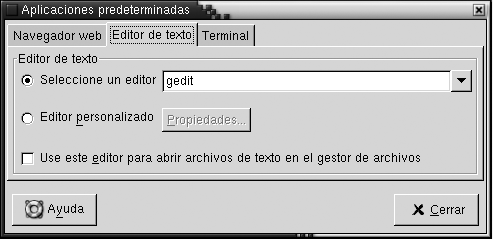
La Tabla 10–5 enumera los valores configurables del editor de textos preferido.
Tabla 10–5 Configuración del editor de textos preferido
Configuración del terminal
Use la pestaña Terminal para configurar el terminal preferido.
Figura 10–6 Sección Terminal de la herramienta de preferencias Aplicaciones preferidas

La Tabla 10–6 enumera los valores configurables del terminal preferido.
Tabla 10–6 Configuración del terminal preferido|
Opción |
Función |
|---|---|
|
Seleccione un terminal |
Elija esta opción si desea usar un terminal estándar. Utilice el cuadro de combinación desplegable para indicar el terminal preferido. |
|
Terminal personalizado |
Seleccione esta opción si desea utilizar un terminal personalizado. |
|
Comando |
Escriba el comando que se ejecutará para iniciar el terminal. |
|
Bandera de ejecución |
Escriba la opción exec que se debe usar con el comando. |
- © 2010, Oracle Corporation and/or its affiliates
